升级Windows10正式版后,还是存在好多问题,最多的问题就是驱动兼容的问题,但今天三皮碰到的这个问题不是驱动问题,而Windows10的一个BUG吧,这个只发生在笔记本电脑上,升级安装Win10后,笔记本触控板没问题,但笔记本键盘失灵没反应、无效不能用。原来我以为是笔记本键盘的驱动兼容问题,所以去查看了笔记本的驱动,一切正常,后来才发现是Windows关机设置中启用快速启动的BUG。
不管是升级还是全新安装,只要是笔记本电脑,这个项目都是默认勾选上了的。所以导致有些笔记本电脑键盘失效不能用。笔者解决的这台笔记本电脑的键盘硬件ID如下,供参考。
ACPI\VEN_MSFT&DEV_0001
ACPI\MSFT0001
*MSFT0001

在任务栏上点击笔记本特有的电源图标。

弹出菜单中点击【电源和睡眠设置】。
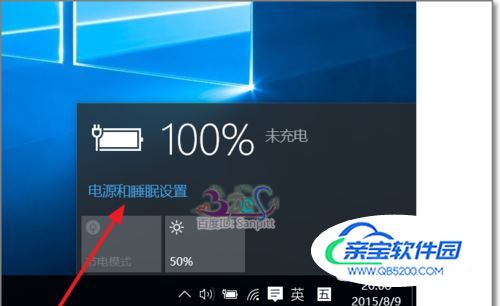
在相关设置中选择【其他电脑设置】。
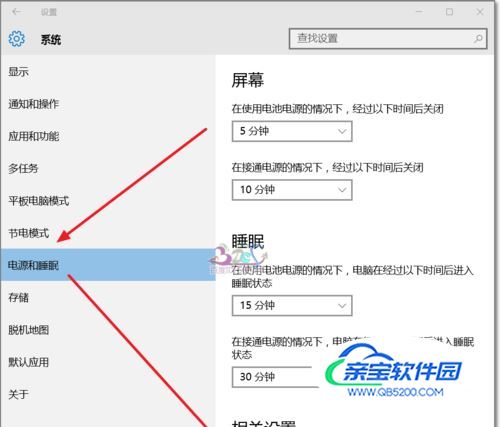
进入电源选项,点击【选择电源按钮的功能】
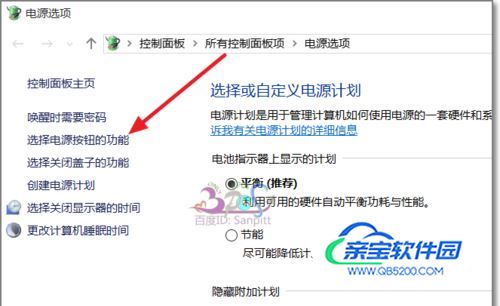
注意,这里需要点击【更改当前不可用的设置】然后下面的选项才可以修改,不然是灰色的点不动。
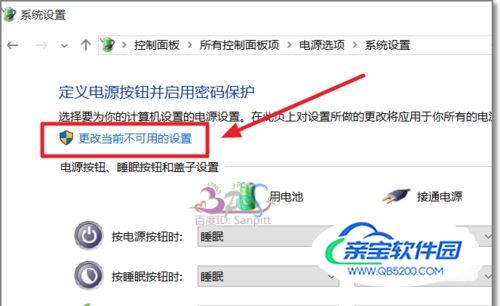
这里截出系统原来默认选项,在启用快速启动(推荐)前面是打√的。
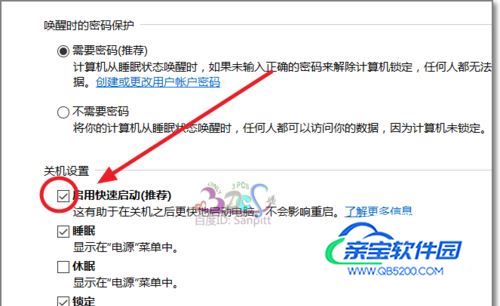
将这个√去掉,然后保存修改。
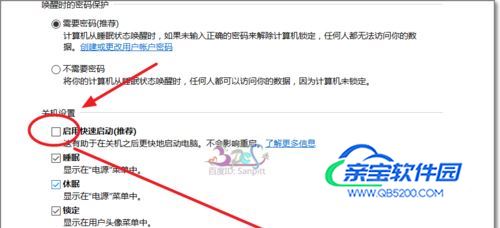
现在重启电脑,键盘就可以使用的了。再也不需要外接USB键盘了。